Отметки в браузъра Opera: методи за експортиране
Маркерите са удобен инструмент за бързо навигиране към тези сайтове, на които потребителят е обърнал внимание по-рано. С тяхна помощ, времето за търсене на тези уеб ресурси е много спестено. Но понякога трябва да прехвърляте отметки в друг браузър. За тази цел се изпълнява процедурата за експортиране на отметки от уеб браузъра, на който се намират. Нека да разберем как да експортирате отметките в Opera.
съдържание
Експортирайте с разширения
Както се оказа, новите версии на браузъра Opera на двигателя на Chromium нямат вградени инструменти за експортиране на отметки. Затова трябва да имате достъп до разширения от трети страни.
Едно от най-удобните разширения с подобни функции е добавянето на "Маркери за импортиране и експортиране".
За да го инсталирате, отидете в секцията на главното меню "Изтегляне на разширения".
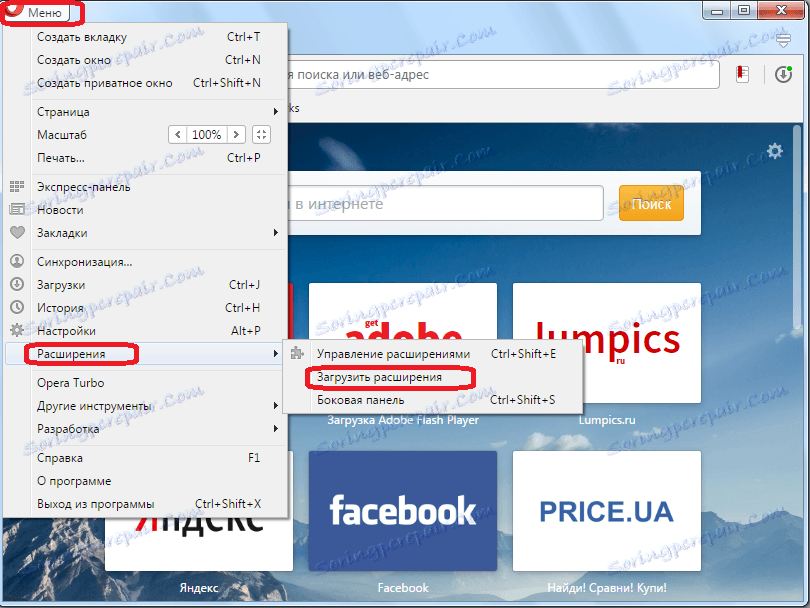
След това браузърът пренасочва потребителя към официалния сайт на разширенията на Opera. Въведете заявката "Import & Export Bookmarks" във формата за търсене на сайта и кликнете върху бутона Enter на клавиатурата.
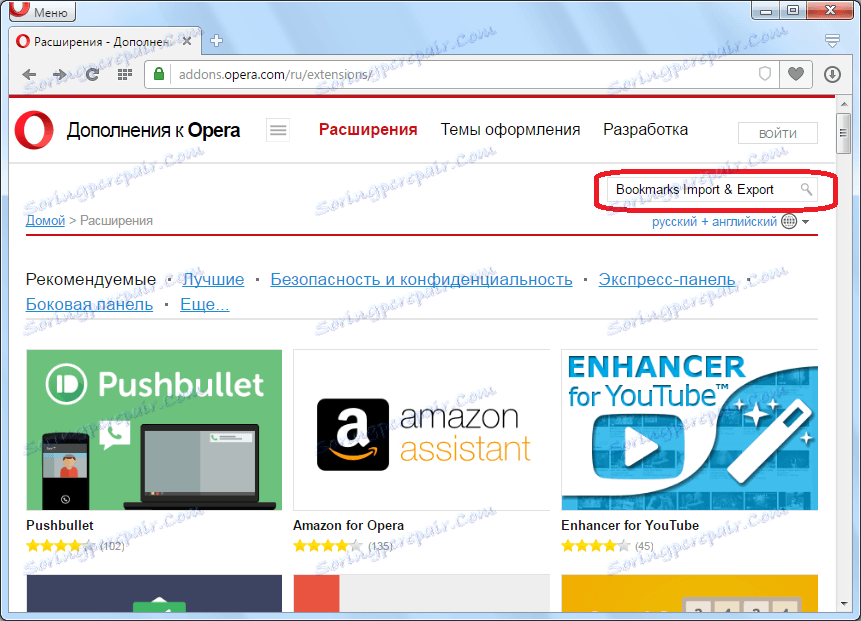
В резултатите от SERP отиваме на страницата на първия резултат.
Тук ще намерите обща информация за притурката на английски език. След това кликнете върху зеления бутон "Добавяне към Opera".
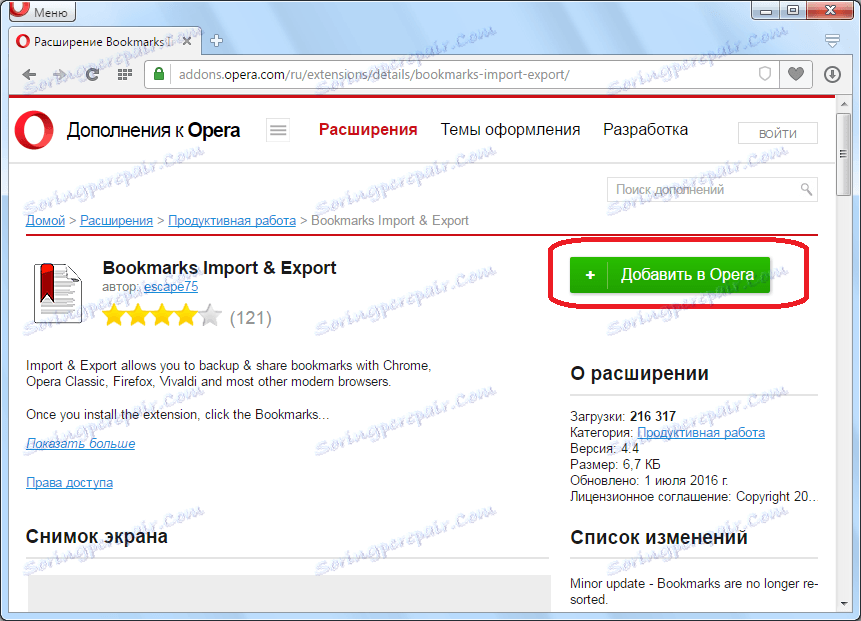
След това бутонът променя цвета си до жълто и започва процесът на инсталиране на разширението.
След като инсталацията приключи, бутонът отново се оцвети в зелено и на бутона се появи "Инсталирана" и в лентата с инструменти се появява бърза команда за добавката "Маркери за импортиране и експортиране". За да влезете в процеса на експортиране на отметки, трябва само да кликнете върху този пряк път.
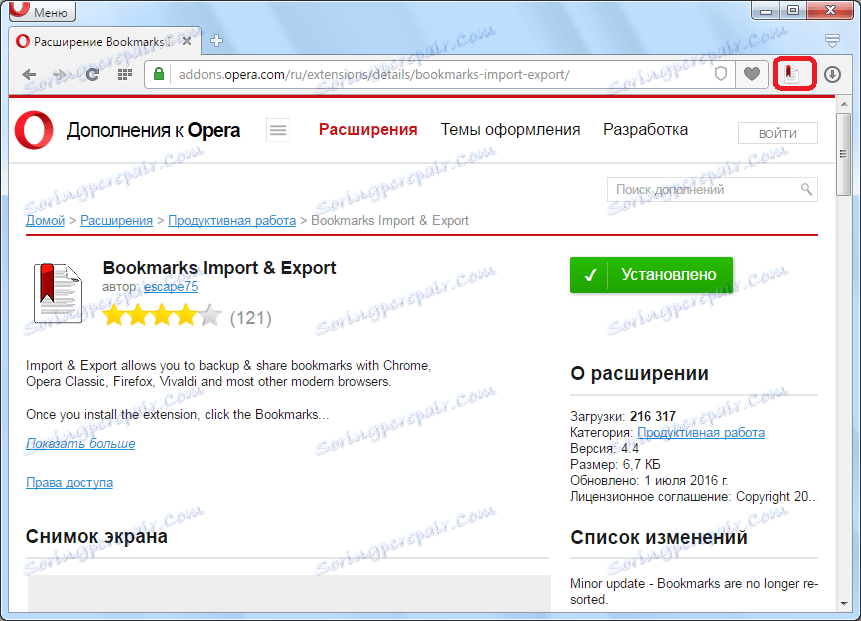
Разширява се интерфейсът за разширение "Вносители и експортиране на отметки".
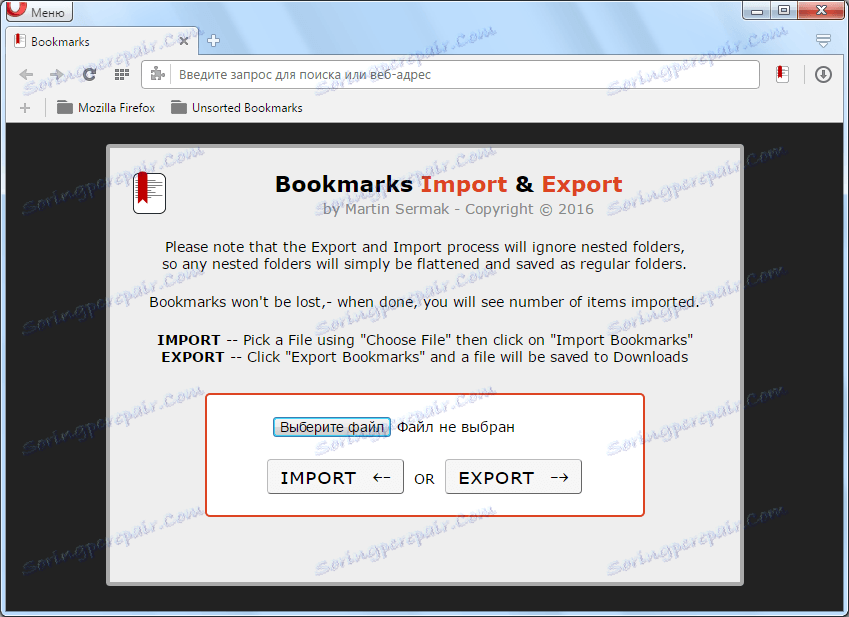
Трябва да намерим файла с отметките на Opera. Той се нарича маркери и няма разширение. Този файл се намира в профила на Opera. Но, в зависимост от настройките на операционната система и потребителя, адресът на профила може да е различен. За да намерите точния път към профила, отворете менюто на Opera и отидете на "About the program".
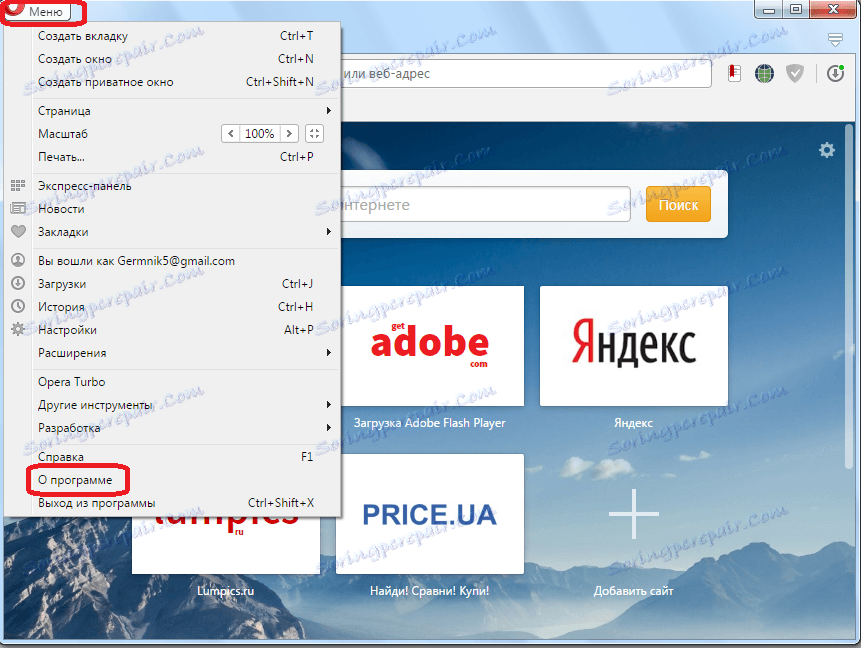
Преди да отворите прозорец с данни за браузъра. Сред тях, ние търсим път към папката с профила на Opera. Често изглежда така: C: Users (потребителско име) AppData Roaming Opera Software Opera Stable.
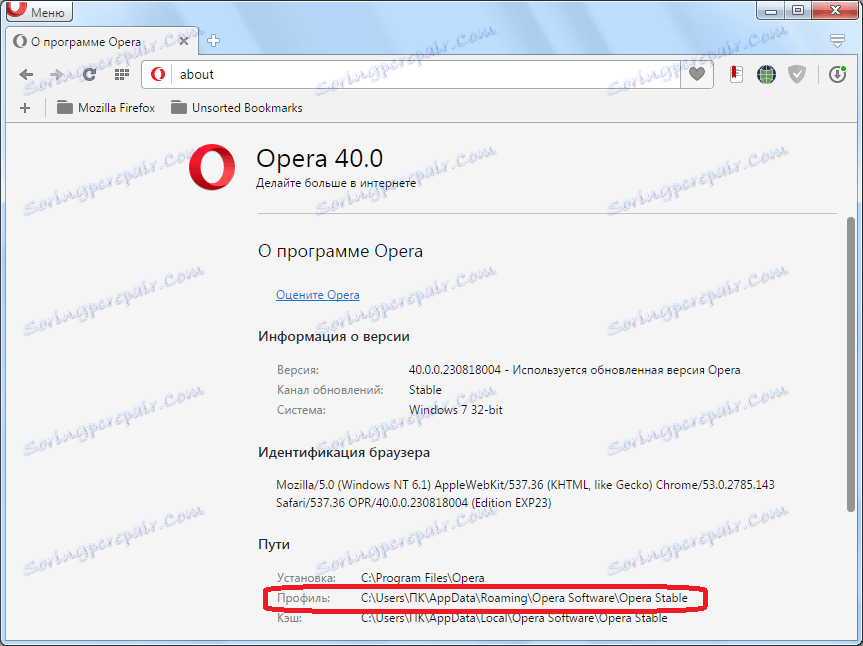
След това кликнете върху бутона "Избор на файл" в прозореца на разширението Import & Export Bookmarks.
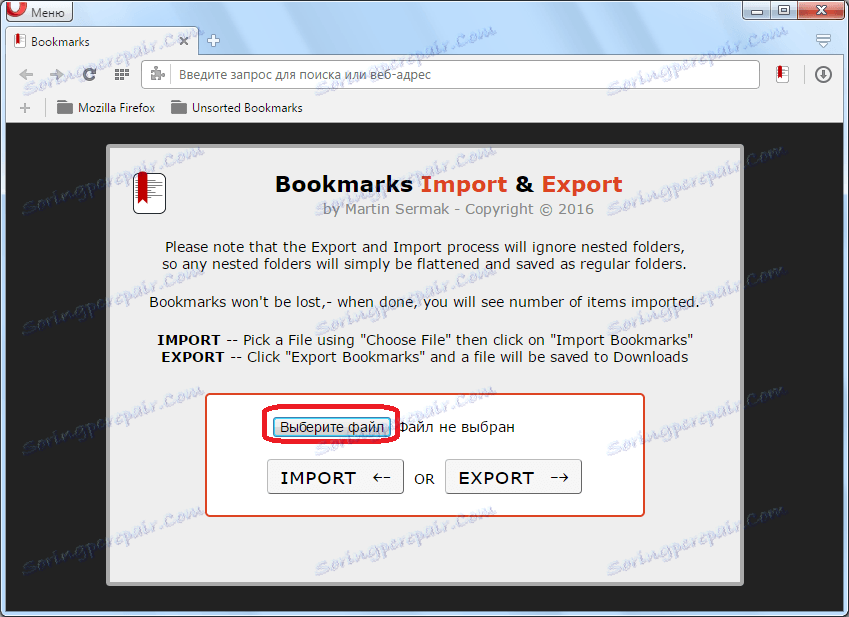
Отваря се прозорец, където трябва да изберете файл с отметки. Отворете файловите маркери на пътя, който сте научили по-горе, изберете го и кликнете върху бутона "Отвори".
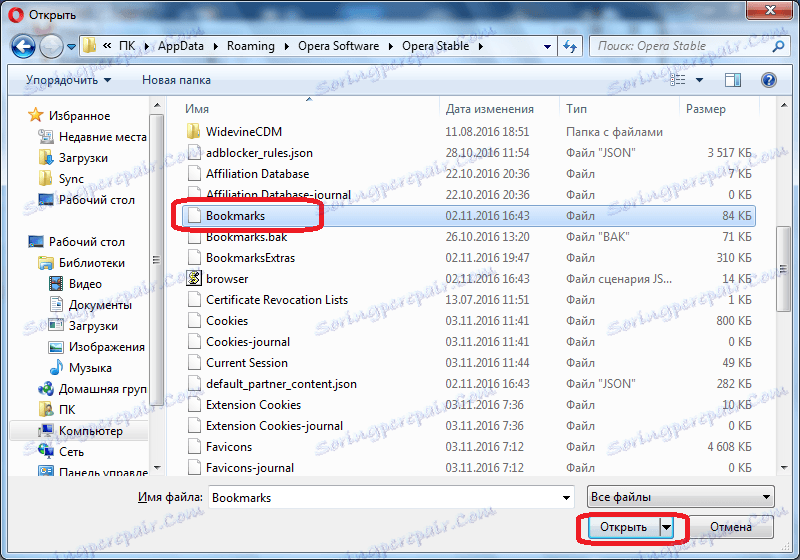
Както можете да видите, името на файла се появява на страницата "Маркиране на импортиране и експортиране". Сега кликнете върху бутона "Експортиране".
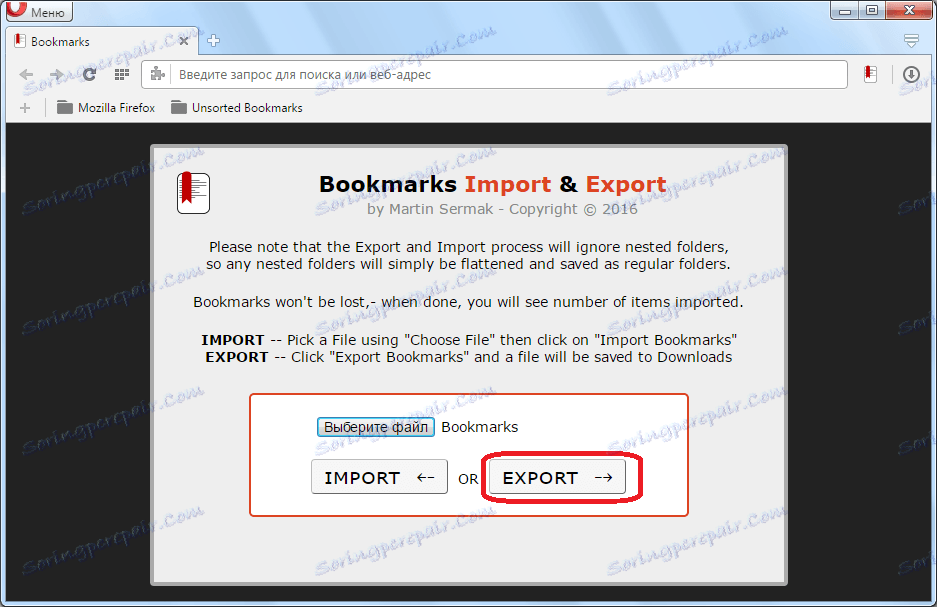
Файлът се експортира в html формат в папката за изтегляне на Opera, която по подразбиране е инсталирана. Отидете в тази папка, като щракнете върху нейния атрибут в изскачащия прозорец на състоянието за изтегляне.
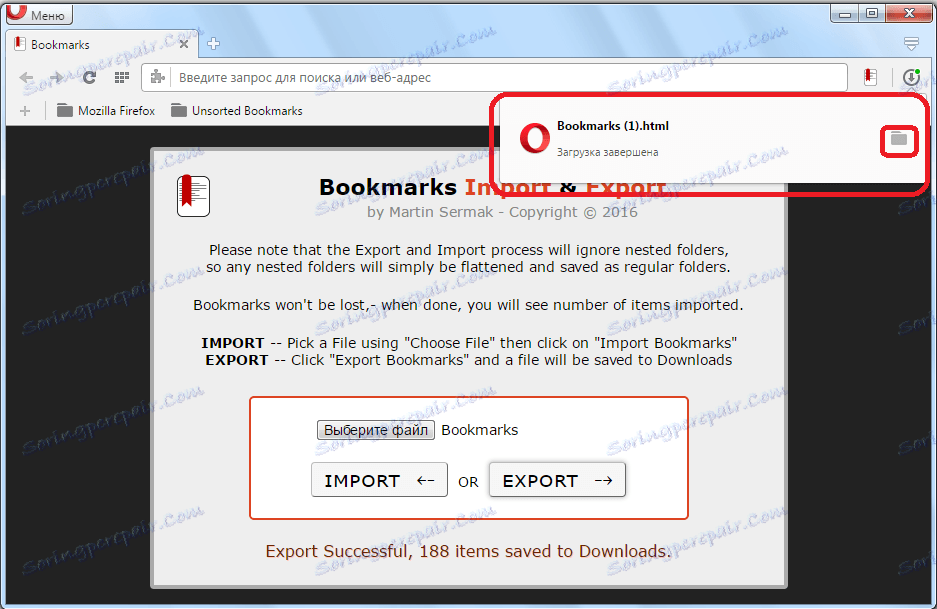
В бъдеще този файл с отметки може да бъде прехвърлен на всеки друг браузър, който поддържа импортирането във формат html.
Ръчно експортиране
Освен това можете ръчно да експортирате файла с отметки. Въпреки че износът на тази процедура се нарича много условно. Ние се движим с помощта на всеки мениджър на файлове в директорията на профила на Opera, пътя, който намерихме по-горе. Изберете файловите маркери и го копирайте на USB флаш устройство или на друга папка на твърдия диск.
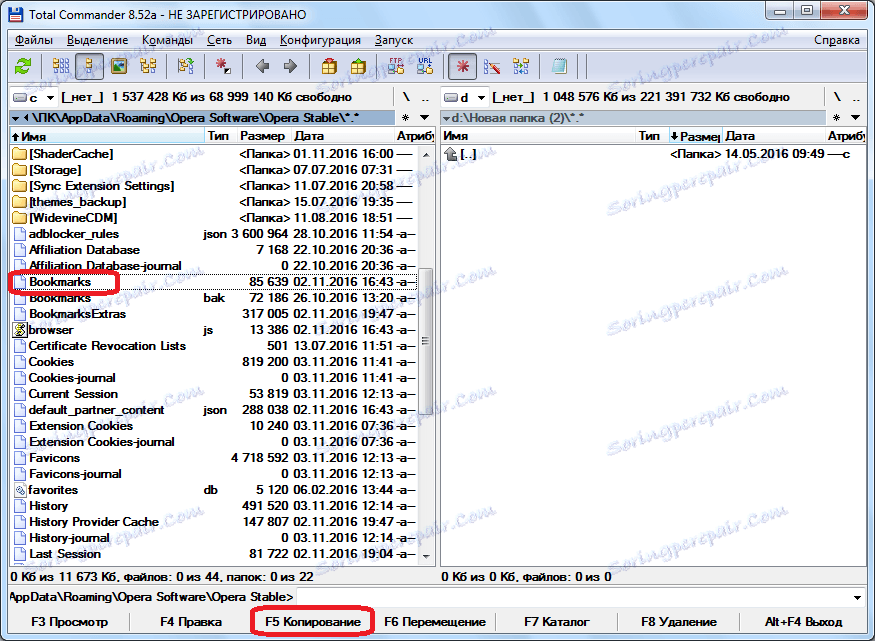
По този начин можем да кажем, че ще извършим експортиране на отметки. Вярно е, че можете да импортирате такъв файл само в друг браузър на Opera, също и чрез физическо прехвърляне.
Експортирайте отметките в по-старите версии на Opera
Но старите версии на браузъра Opera (до 12.18 включително), базирани на двигателя Presto, имат свой собствен инструмент за експортиране на отметки. Като се има предвид, че някои потребители предпочитат да използват този вид уеб браузър, нека да разгледаме как се извършва износът в него.
Преди всичко отворете главното меню на Opera и след това преминете към елементите "Bookmarks" и "Manage bookmarks ...". Можете също така просто да въведете клавишната комбинация Ctrl + Shift + B.
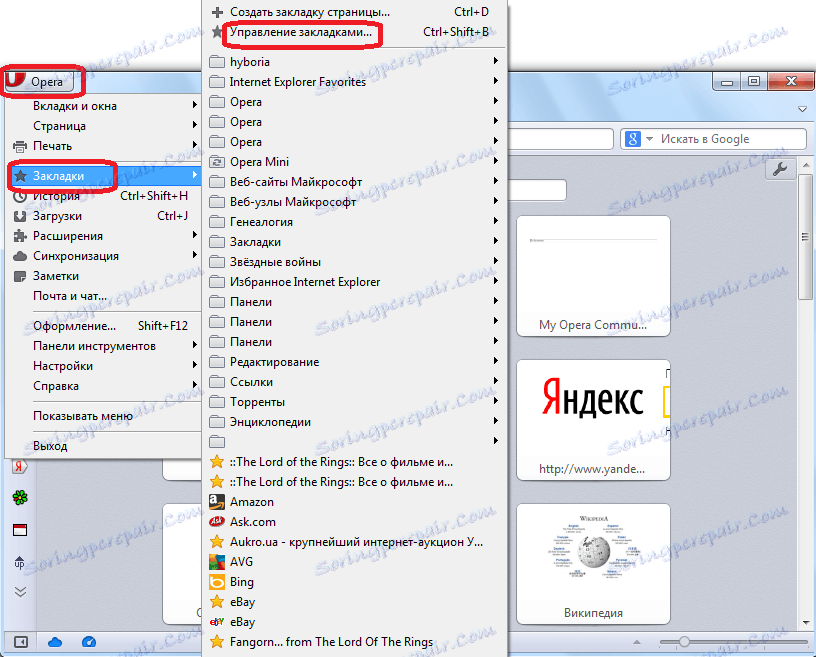
Преди нас се отваря секцията за управление на отметките. Браузърът поддържа две опции за експортиране на отметки - във формат adr (вътрешен формат) и в универсален формат html.
За експортиране във формат adr кликнете върху бутона за файл и изберете елемента "Експортиране на отметки на Opera ...".
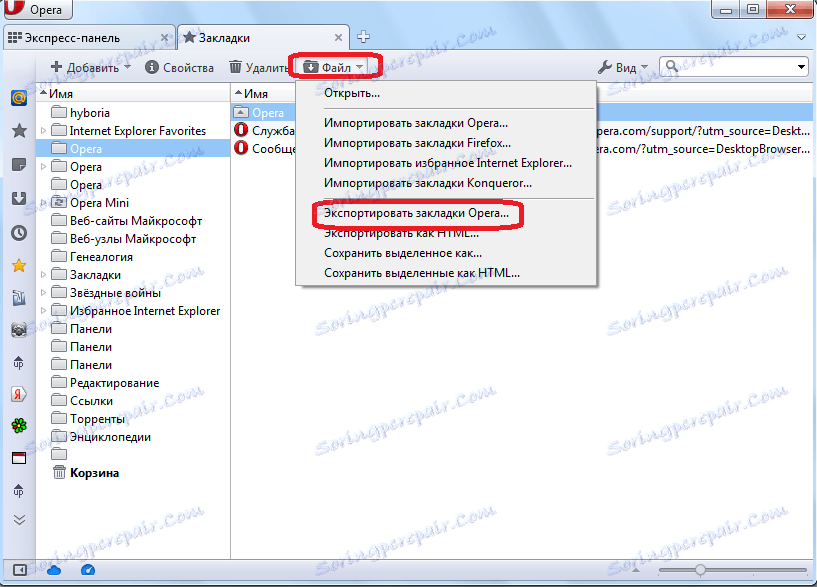
След това се отваря прозорец, в който трябва да дефинирате директорията, в която ще се съхранява експортираният файл, и въведете произволно име. След това кликнете върху бутона за запазване.
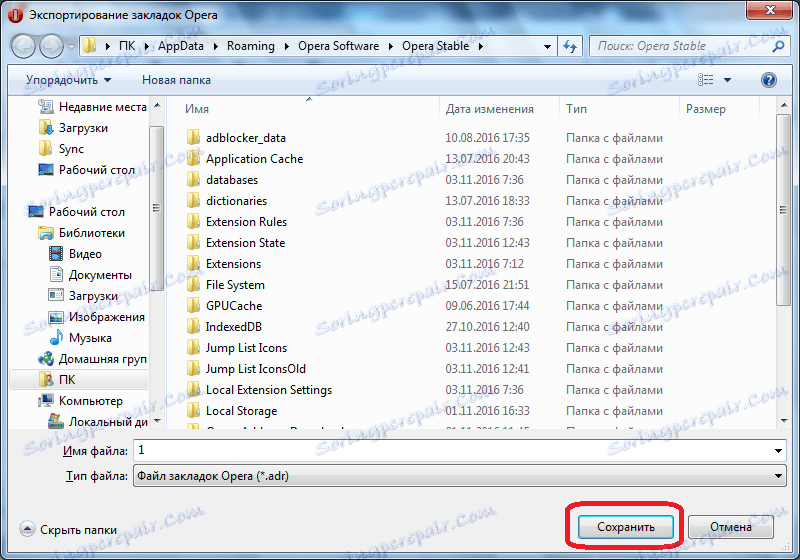
Експортирайте отметките във формат adr. Този файл може по-късно да бъде импортиран в друг екземпляр на Opera, работещ на двигателя Presto.
По същия начин, отметките се експортират в HTML. Кликнете върху бутона "Файл", след което изберете "Експортиране като HTML ...".
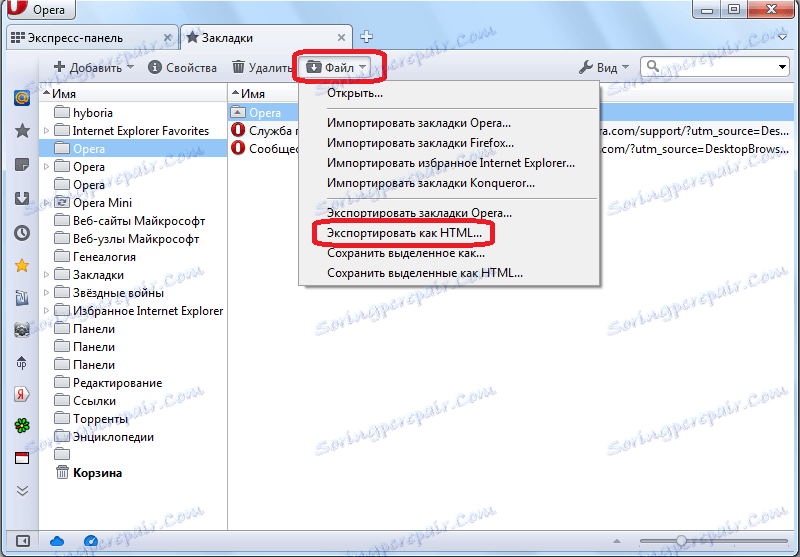
Отваря се прозорец, където потребителят избира местоположението на експортирания файл и името му. След това кликнете върху бутона "Запазване".
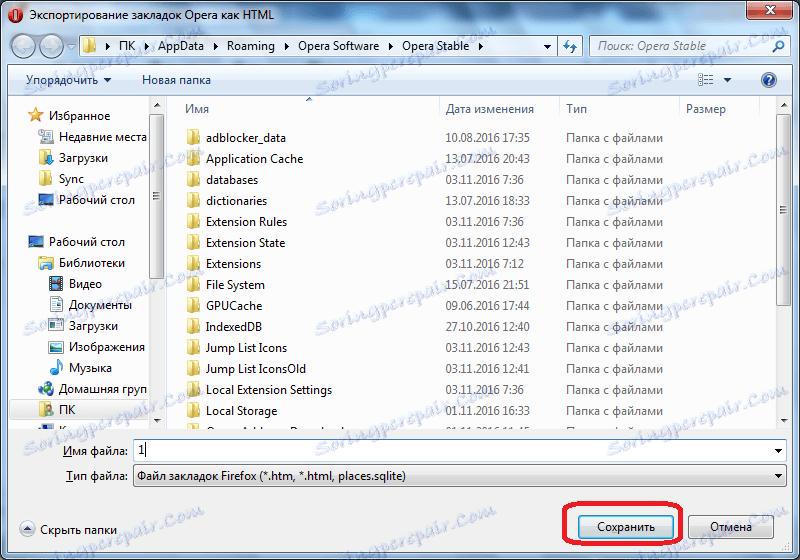
За разлика от предишния метод, когато запазвате отметки в HTML формат, те могат да бъдат импортирани в повечето видове съвременни браузъри в бъдеще.
Както виждате, независимо от факта, че разработчиците не са предвидили наличието на инструменти за експортиране на отметки в съвременната версия на браузъра Opera, тази процедура може да се извърши по нестандартни начини. В по-старите версии на Opera тази функция е включена в списъка на вградените функции на браузъра.